Versión del artículo: Enterprise Server 2.17
Crear equipos
Los equipos les permiten a las organizaciones crear grupos de miembros y controlar el acceso a los repositorios. A los miembros del equipo se les pueden otorgar permisos de lectura, escritura o administración para repositorios específicos.
Los equipos son centrales para muchas de las características colaborativas de GitHub, como las @menciones del equipo para notificar a las partes correspondientes que les quieres solicitar su colaboración o atención. Para obtener más información, consulta "Niveles de permisos para el repositorio de una organizazión".
Un equipo puede representar a un grupo dentro de tu empresa o incluir personas con ciertos intereses o experiencia. Por ejemplo, un equipo de expertos en accesibilidad en tu instancia de servidor de GitHub Enterprise podría estar compuesto por personas de diferentes departamentos. Los equipos pueden representar inquietudes de carácter funcional que complementan la jerarquía divisional existente de una empresa.
Las organizaciones pueden crear varios niveles de equipos anidados para reflejar la estructura de jerarquía de una empresa o grupo. Para obtener más información, consulta "Acerca de los equipos".
Crear un equipo
Una combinación prudente de equipos es una manera eficaz de controlar el acceso a los repositorios. Por ejemplo, si tu organización solo le permite a tu equipo de ingeniería de lanzamiento que suba códigos a la rama master de cualquier repositorio, podrías darle únicamente permisos de administración en los repositorios de tu organización al equipo de ingeniería de lanzamiento y permisos de lectura a todos los demás equipos.
- En la esquina superior derecha de GitHub Enterprise Server, da clic en tu foto de perfil, posteriormente, da clic en Tu perfil.

- En la parte izquierda de tu página de perfil, debajo de "Organizaciones", da clic en el icono de tu organización.

- Debajo del nombre de tu organización, da clic en Equipos.

- Al lado derecho de la pestaña de Equipos, da clic en Equipo nuevo.

- Debajo de "Crear un equipo nuevo", teclea el nombre para tu equipo nuevo.

- Opcionalmente, en el campo de "Descripción", teclea una descripción del equipo.

- Decide si el equipo será visible o secreto.

- Opcionalmente, Si estás creando un equipo hijo, utiliza el menú desplegable para escoger un equipo padre para tu nuevo equipo.

- Da clic en Crear equipo.
Crear equipos con la sincronización LDAP activada
Las instancias que usan LDAP para la autenticación de usuarios pueden usar la sincronización LDAP para administrar los miembros de un equipo. Al poner el Nombre Distintivo (DN) del grupo en el campo LDAP group (Grupo LDAP), se le asignará un equipo a un grupo LDAP en tu servidor LDAP. Si usas la sincronización LDAP para administrar los miembros de un equipo, no podrás administrar tu equipo dentro de tu instancia de servidor de GitHub Enterprise. Cuando la sincronización LDAP está activada, el equipo asignado sincroniza sus miembros en segundo plano de manera periódica con el intervalo configurado. Para obtener más información, consulta "Activar sincronización LDAP".
Como parte de su cofiguración de optimización, LDAP Sync no transferirá tu estructura de equipo anidada. Para crear relaciones entre equipos padre e hijo, deberás recrear manualmente la estructura de equipo anidada y sincronizarla con el grupo de LDAP correspondiente. Para obtener más información, consulta la sección "Crear equipos"
Notas:
- La sincronización LDAP solo administra la lista de miembros del equipo. Debes administrar los permisos y repositorios del equipo desde dentro del GitHub Enterprise Server.
- Si se elimina un grupo LDAP asignado a un DN, o si se borra un grupo LDAP, todos los miembros se eliminan del equipo sincronizado del GitHub Enterprise Server. Para solucionar esto, asigna el equipo a un nuevo DN, vuelve a agregar a los miembros del equipo y sincroniza de forma manual la asignación.
- Si se elimina a una persona de un repositorio cuando la sincronización LDAP está activada, perderá el acceso, pero sus bifurcaciones no se borrarán. Si se agrega a esa persona a un equipo con acceso al repositorio original de la organización dentro de los tres meses posteriores, en la siguiente sincronización, se reestablecerá automáticamente su acceso a las bifurcaciones.
- Asegúrate de que La sincronización LDAP esté activada.
- En la esquina superior derecha de GitHub Enterprise Server, da clic en tu foto de perfil, posteriormente, da clic en Tu perfil.

- En la parte izquierda de tu página de perfil, debajo de "Organizaciones", da clic en el icono de tu organización.

- Debajo del nombre de tu organización, da clic en Equipos.

- Al lado derecho de la pestaña de Equipos, da clic en Equipo nuevo.

- Debajo de "Crear un equipo nuevo", teclea el nombre para tu equipo nuevo.

- Busca el DN de un grupo LDAP al que asignar el equipo. Si no conoces el DN, escribe el nombre del grupo LDAP. El GitHub Enterprise Server buscará y completará automáticamente cualquier coincidencia.
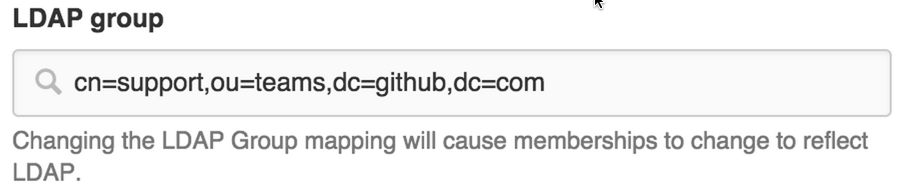
- Opcionalmente, en el campo de "Descripción", teclea una descripción del equipo.

- Decide si el equipo será visible o secreto.

- Opcionalmente, Si estás creando un equipo hijo, utiliza el menú desplegable para escoger un equipo padre para tu nuevo equipo.

- Da clic en Crear equipo.